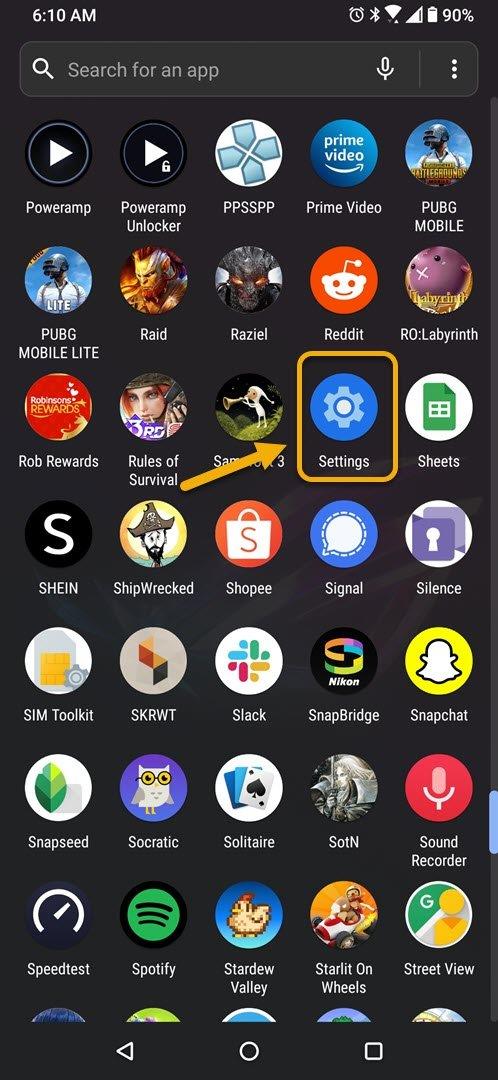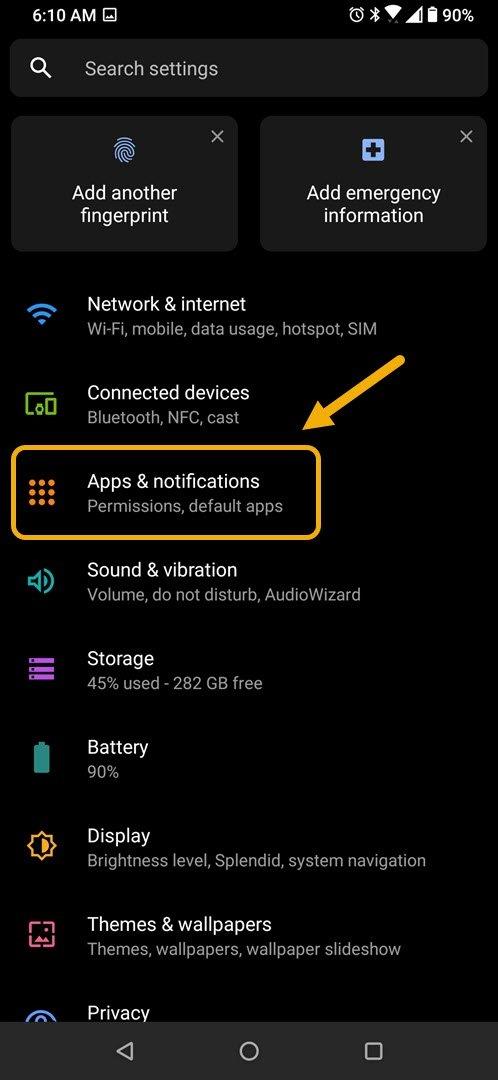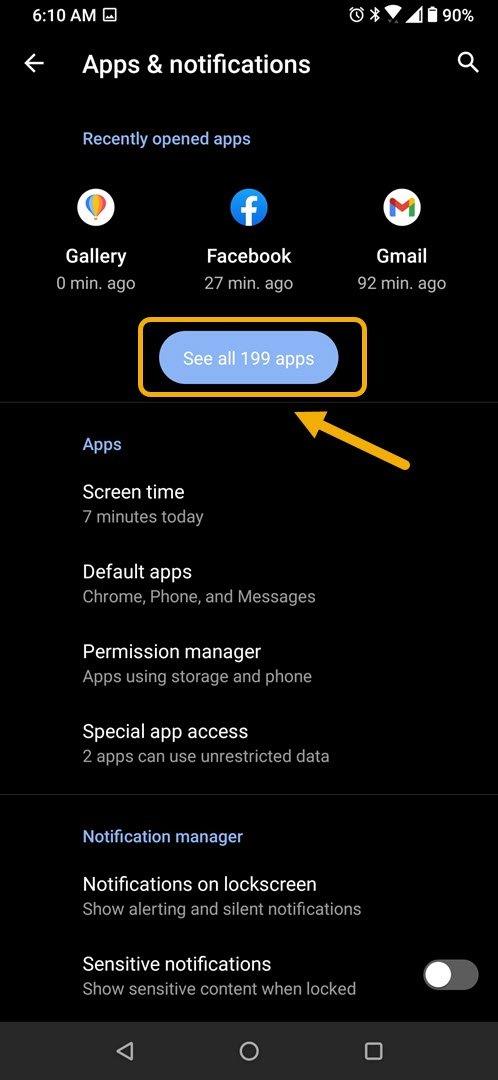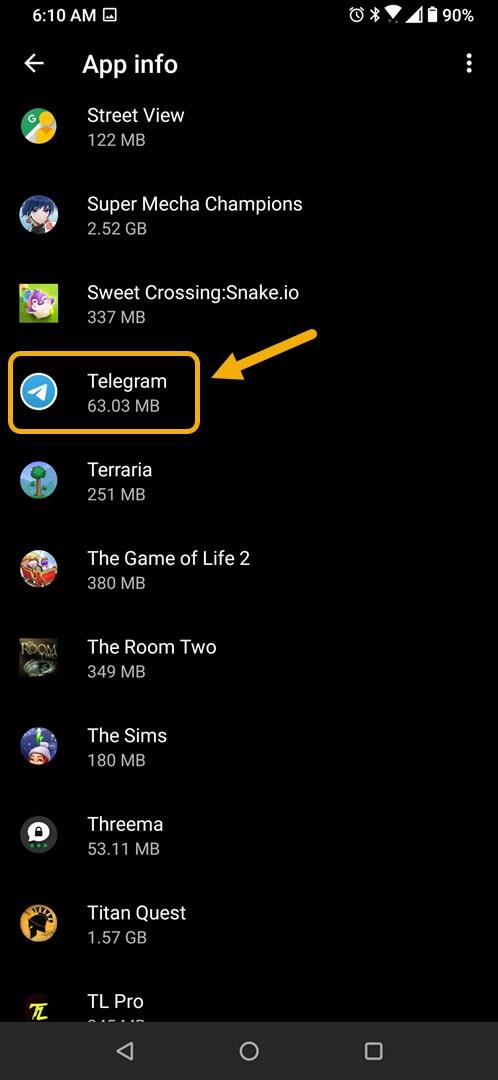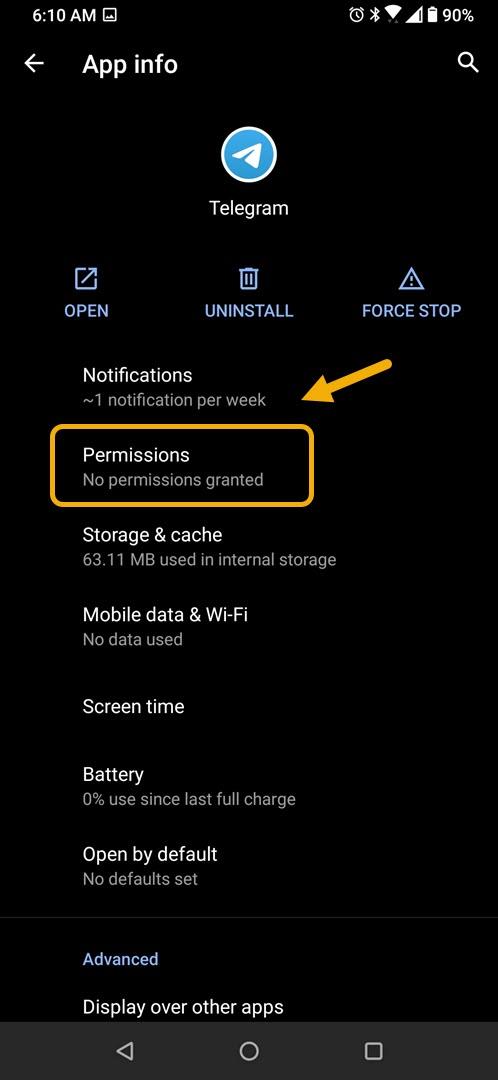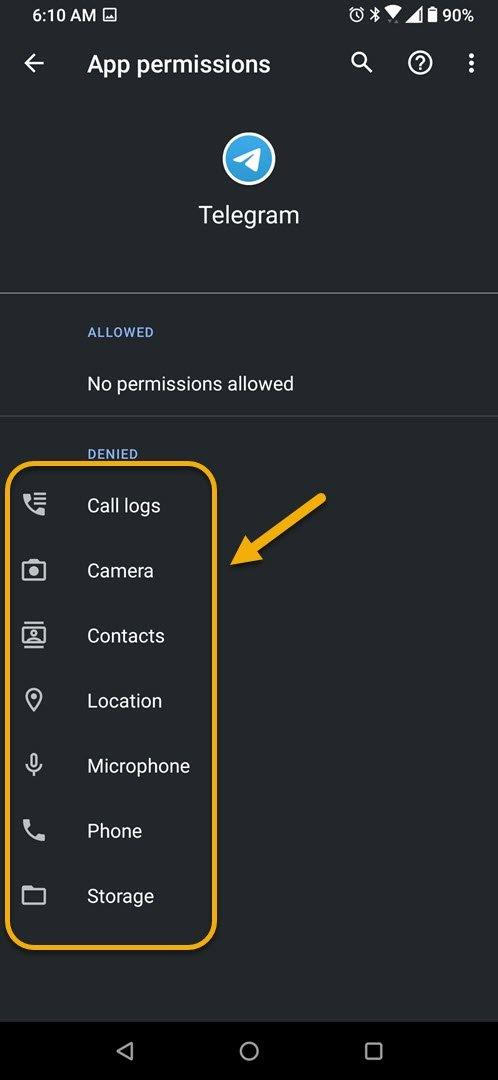Il problema con Telegram nessun suono durante le chiamate si verifica in genere quando si utilizza l’app quando si effettua una chiamata a un’altra persona. Questo di solito è causato da un problema di autorizzazione, un’app obsoleta o un’impostazione del livello del volume. Devi eseguire una serie di passaggi per la risoluzione dei problemi per risolvere il problema.
Telegram è un’app di messaggistica sicura volta a fornire velocità e sicurezza agli utenti. È stato lanciato per la prima volta nel 2013 ed è disponibile gratuitamente per le piattaforme Android, iOS, Windows e MacOS. Con questa app, puoi digitare un messaggio sul tuo telefono e poi finirlo sul tuo laptop con facilità mentre i messaggi vengono sincronizzati su tutti i tuoi dispositivi. Fornisce inoltre la crittografia end-to-end per tutte le chiamate e i messaggi, assicurandosi che solo tu e il destinatario possiate avere accesso alle informazioni.
Nessun suono quando si utilizza l’app Telegram per effettuare chiamate
Un problema che potresti riscontrare durante il tentativo di utilizzare questa app sul tuo dispositivo mobile è quando non riesci a sentire l’altra persona durante una chiamata. Ecco cosa devi fare per risolvere questo problema.
Cose da fare prima:
- Riavvia il telefono.
- Assicurati che sul tuo telefono sia installata l’ultima versione del software.
- Assicurati di utilizzare l’ultima versione di Telegram.
- Assicurati che il telefono sia connesso a Internet.
Metodo 1: abilita tutte le impostazioni di autorizzazione dell’app Telegram
Dovrai assicurarti che l’app possa utilizzare le varie funzionalità del tuo telefono per consentirne il corretto funzionamento. Tieni presente che i passaggi specifici da seguire possono variare a seconda del modello di telefono.
Tempo necessario: 3 minuti.
Consenti tutte le autorizzazioni
- Tocca Impostazioni.
Puoi farlo scorrendo verso l’alto dalla schermata Home, quindi toccando l’icona Impostazioni.

- Tocca App e notifiche.
Qui è dove puoi gestire le impostazioni dell’app.

- Tocca Visualizza tutte le app.
Questo elencherà tutte le app installate nel tuo telefono.

- Tocca Telegram.
Questo aprirà la notifica di autorizzazione dell’app e le informazioni di archiviazione.

- Tocca Autorizzazioni.
Questo aprirà le impostazioni delle autorizzazioni dell’app.

- Abilita tutte le autorizzazioni.
Puoi farlo toccando Consenti su ciascuna impostazione nel campo Negato.

Dopo aver eseguito questi passaggi, prova a verificare se il problema persiste.
Metodo 2: aumenta il livello del volume del telefono per correggere l’assenza di suono durante le chiamate
A volte il problema può essere causato dal livello del volume del telefono impostato su un valore basso. Prova a impostare il livello del volume del tuo telefono al massimo, quindi controlla se ora riesci a sentire la persona dall’altra parte.
Dopo aver eseguito i passaggi sopra elencati, risolverai con successo il problema di Telegram senza suono durante le chiamate su Android.
Visita il nostro canale Youtube di androidhow per altri video sulla risoluzione dei problemi.
Leggi anche:
- Come risolvere il problema del segnale senza suono durante le chiamate